В главном окне программы найдите меню «Ящик» и выберите пункт «Новый почтовый ящик»:
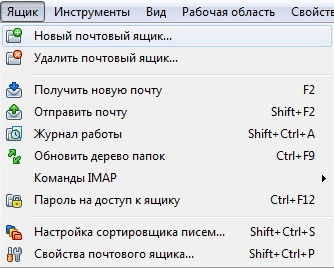
В появившемся диалоговом окне укажите название существующего почтового ящика, пароль для доступа к нему, а также ваше имя или название организации:
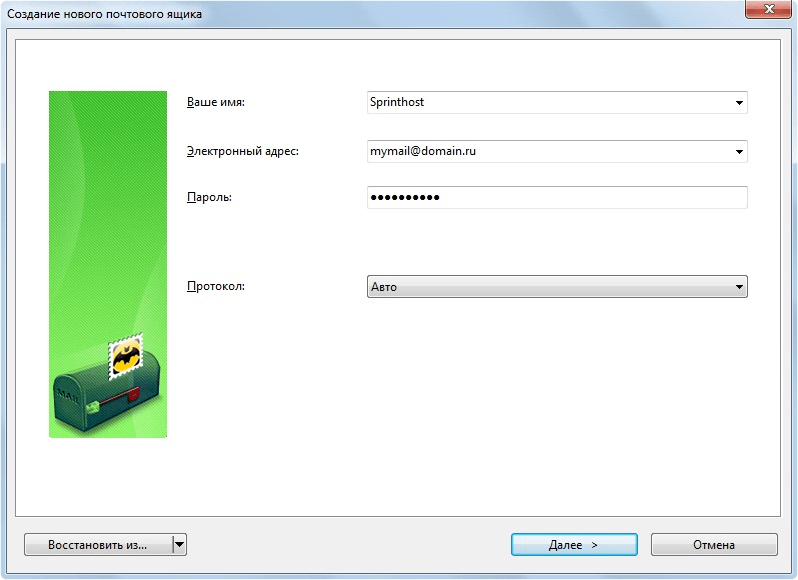
Выберите протокол работы с сервером входящей почты (POP3 или IMAP), введите адрес сервера входящей почты. Проверка должна выполниться корректно:
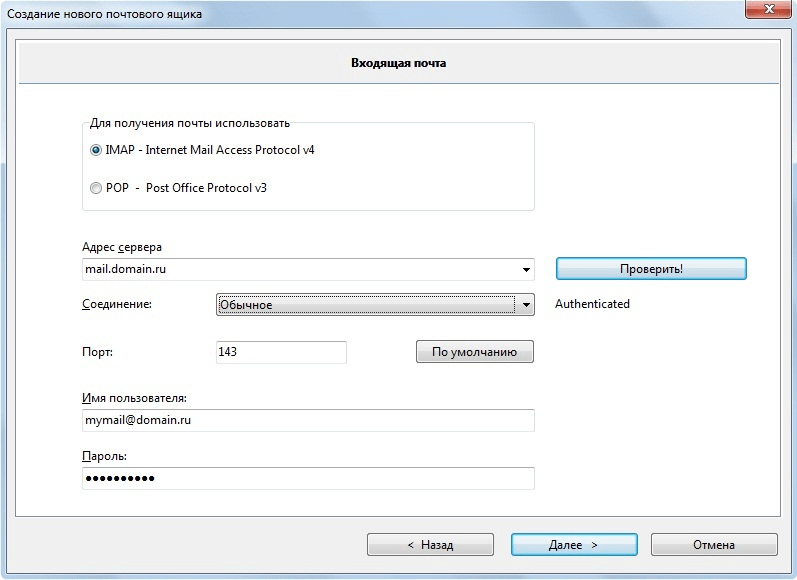
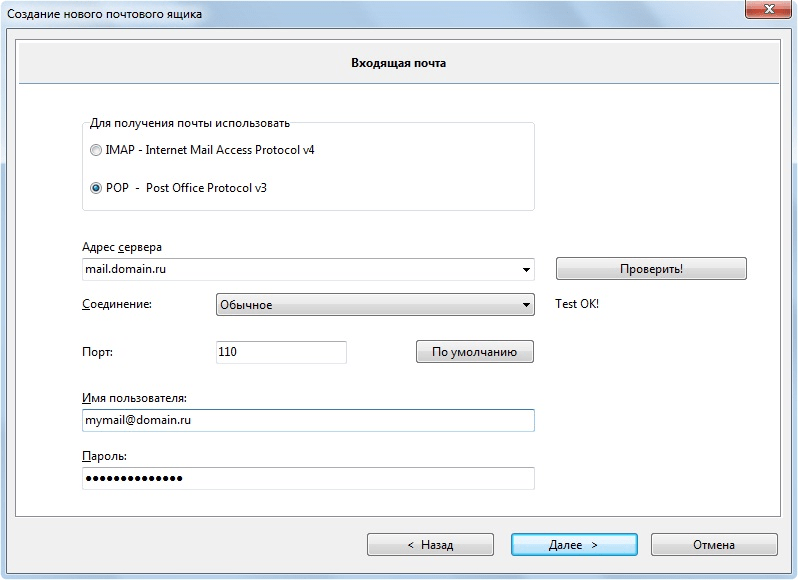
Введите адреса сервера исходящей почты, не забудьте выбрать опцию «Мой сервер SMTP требует аутентификации». Если все указано корректно, при проверке будет выведен статус «ОК»:
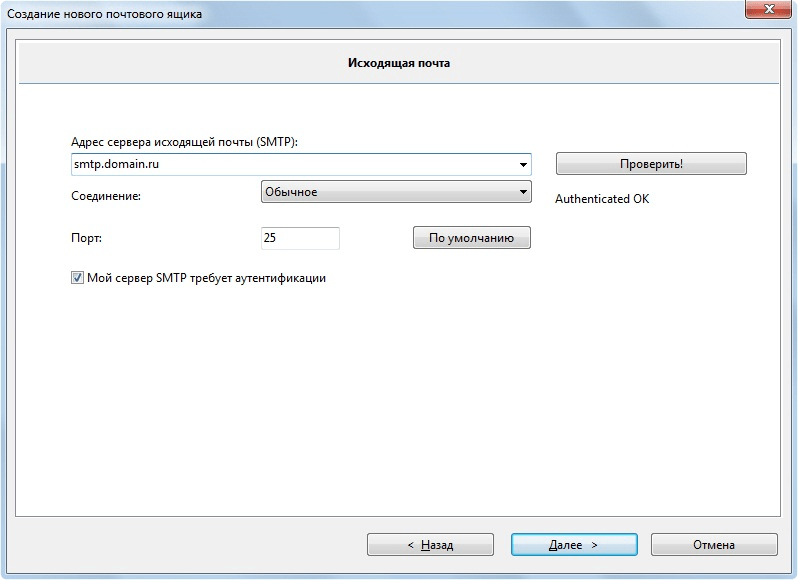
Нажмите «Готово». Почтовый ящик добавлен и готов к работе:
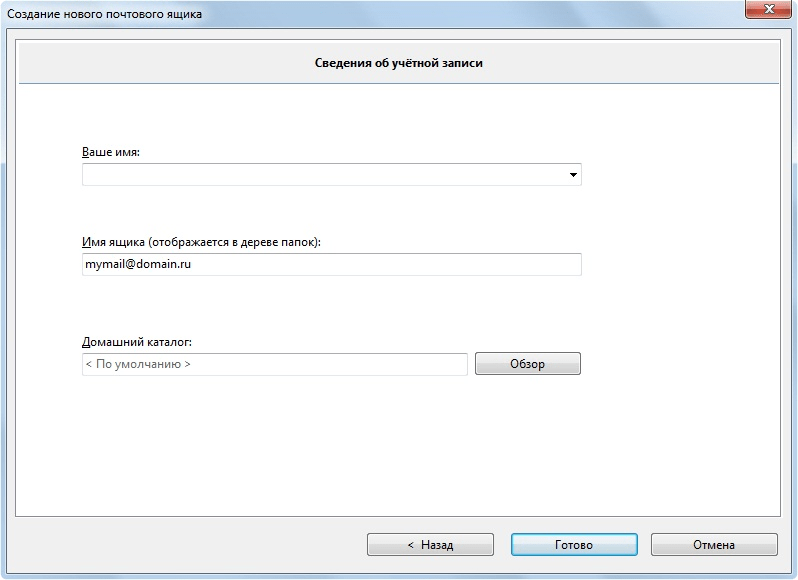
Отправьте пробное письмо. Если при отправке письма возникает ошибка, то измените порт исходящей почты на 587.
Многие интернет-провайдеры и администраторы локальных сетей во избежание неконтролируемой рассылки спама закрывают доступ к внешним SMTP-серверам (порт 25). В этом случае необходимо изменить номер порта для сервера SMTP.
Кликните на почтовый ящик правой кнопкой мыши, выберите пункт «Свойства почтового ящика» и скорректируйте номер порта:
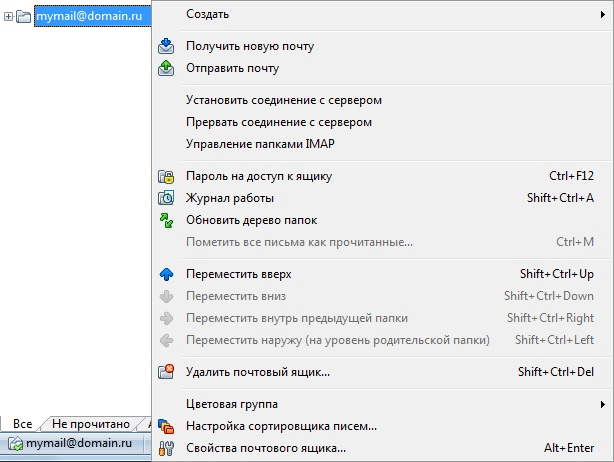
В открывшемся диалоговом окне на вкладке «Транспорт» в секции «Отправка почты» в строке «Порт» вместо значения «25» укажите «587»:
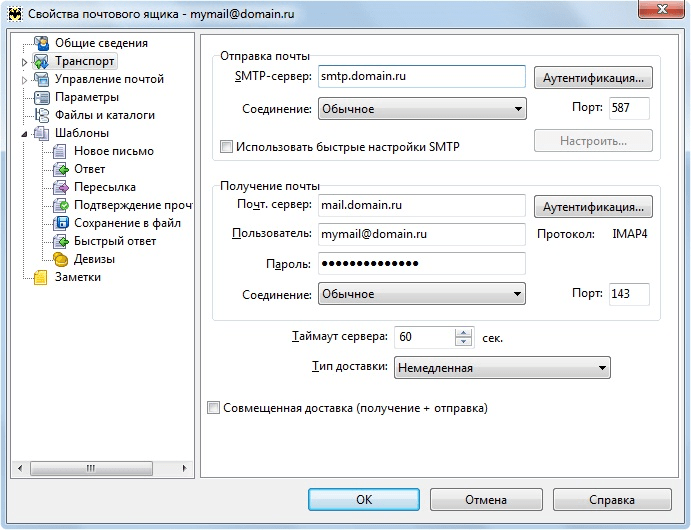
Ваш почтовый ящик готов к работе.